この記事は、mockmockアドベントカレンダー13日目の記事です。
今回は移動体IoTの強い味方、位置ジェネレーターを使ってみます。
位置ジェネレーターとは
地図上に描いた経路に沿って移動をシミュレートし、緯度経度、速度を生成するジェネレーターです。
また、アドバンスドオプション「High-end mock」を適用することで、
地図上に設定できる地点が無制限になり、標高の取得も可能になります。
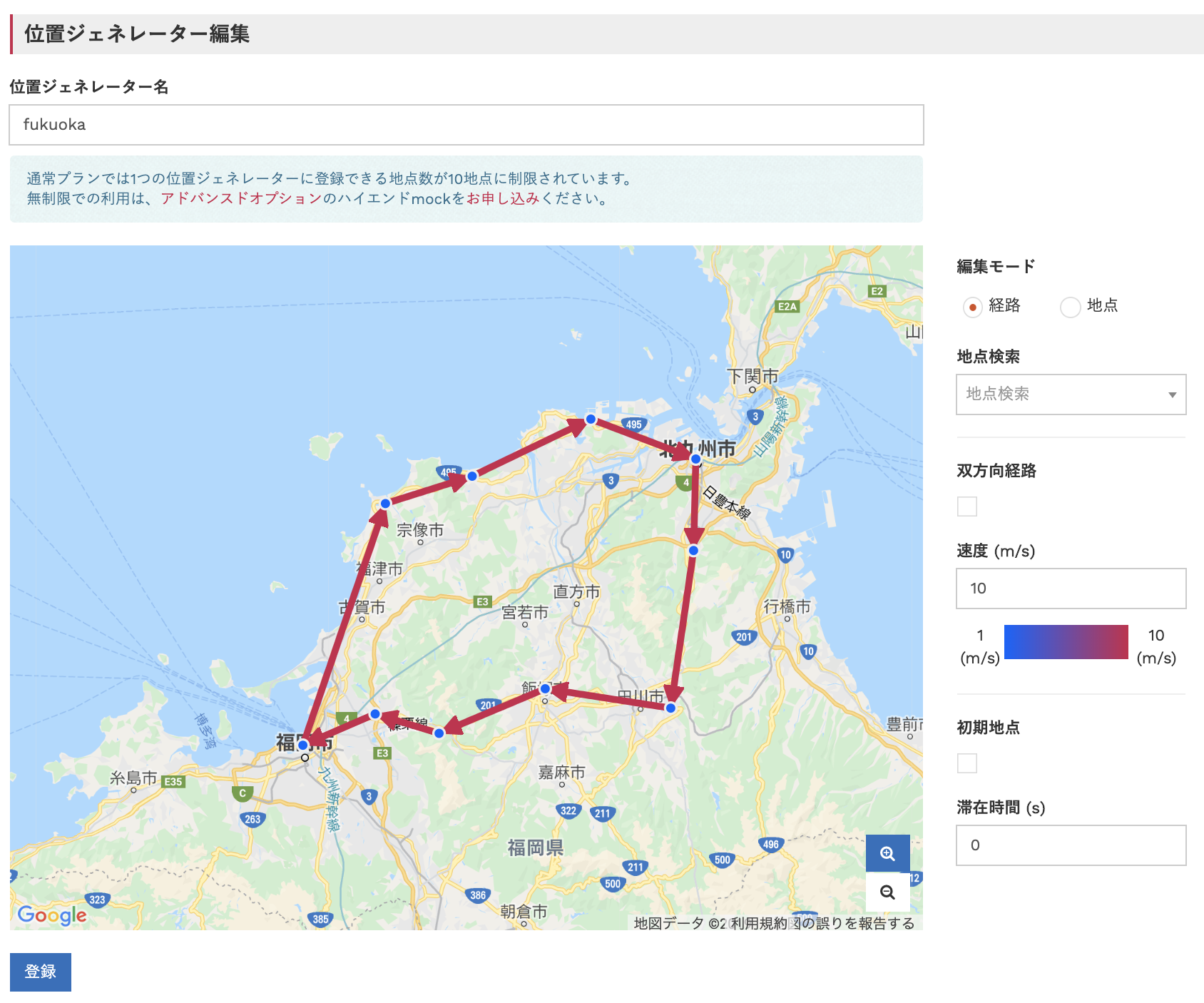
編集画面
編集画面は、下図左側の[経路編集ペイン]と右側の[操作ペイン]から成ります。 また、経路編集ペインでは、経路や地点をクリックすることで編集モーダルが開きます。
経路編集ペイン
操作ペインの[編集モード]によって挙動が変わります。
編集モード[経路]
経路情報を編集するためのモードです。
| 操作 | 結果 |
|---|---|
| 何もない場所をドラッグ | 地図上の可視範囲を移動 |
| 地図右下の虫眼鏡アイコンをクリック | 地図の拡大・縮小 |
| 何もない場所をクリック | 地点を追加 |
| 地点からドラッグし何もない場所でドロップ | 地点と経路を追加 |
| 地点からドラッグし他の地点でドロップ | 地点間の経路を追加 |
| 地点を左クリック | 地点情報編集モーダルを開く |
| 地点を右クリック | 地点情報の削除 |
| 経路を左クリック | 経路情報編集モーダルを開く |
| 経路を右クリック | 経路情報の削除 |
編集モード[地点]
すでに設置した地点を移動させるためのモードです。
| 操作 | 結果 |
|---|---|
| 何もない場所をドラッグ | 地図上の可視範囲を移動 |
| 地図右下の虫眼鏡アイコンをクリック | 地図の拡大・縮小 |
| 地点をドラッグ | 地点を移動 |
操作ペイン
操作ペインでは、編集モードの選択や、経路・地点を追加する際のパラメーターの設定などを行います。
| 項目 | 説明 |
|---|---|
| 編集モード | 経路編集ペインの編集モードを選択します。 |
| 地点検索 | 選択した地点が地図の中心になるよう移動します。地点情報編集モーダルで地点にラベルを設定するとラベル名でも検索できます。広範囲に渡る経路編集を行う際などに便利です。 |
| 双方向経路 | 新しく追加する経路の双方向性を設定します。双方向経路として設置した経路は、単方向にすることができません。単方向にする際は一度経路を削除して引き直してください。 |
| 速度 (m/s) | 新しく追加する経路の移動速度を設定します。フォームの下の青から赤のグラデーションは、経路を表す矢印の色と速度との対応を表しています。 |
| 初期地点 | 新しく追加する地点を初期地点にするか設定します。初期地点に設定した場合、mock起動時に移動開始地点の候補になります。初期地点が一つも設定されていない場合、移動開始地点は全地点からランダムに選択されます。 |
| 滞在時間 (s) | 新しく追加する地点の滞在時間を設定します。滞在時間は、その地点に達したときに移動を止める時間です。 |
地点情報編集モーダル
編集モード[経路]モードで地点を左クリックすると、地点情報編集モーダルが開きます。
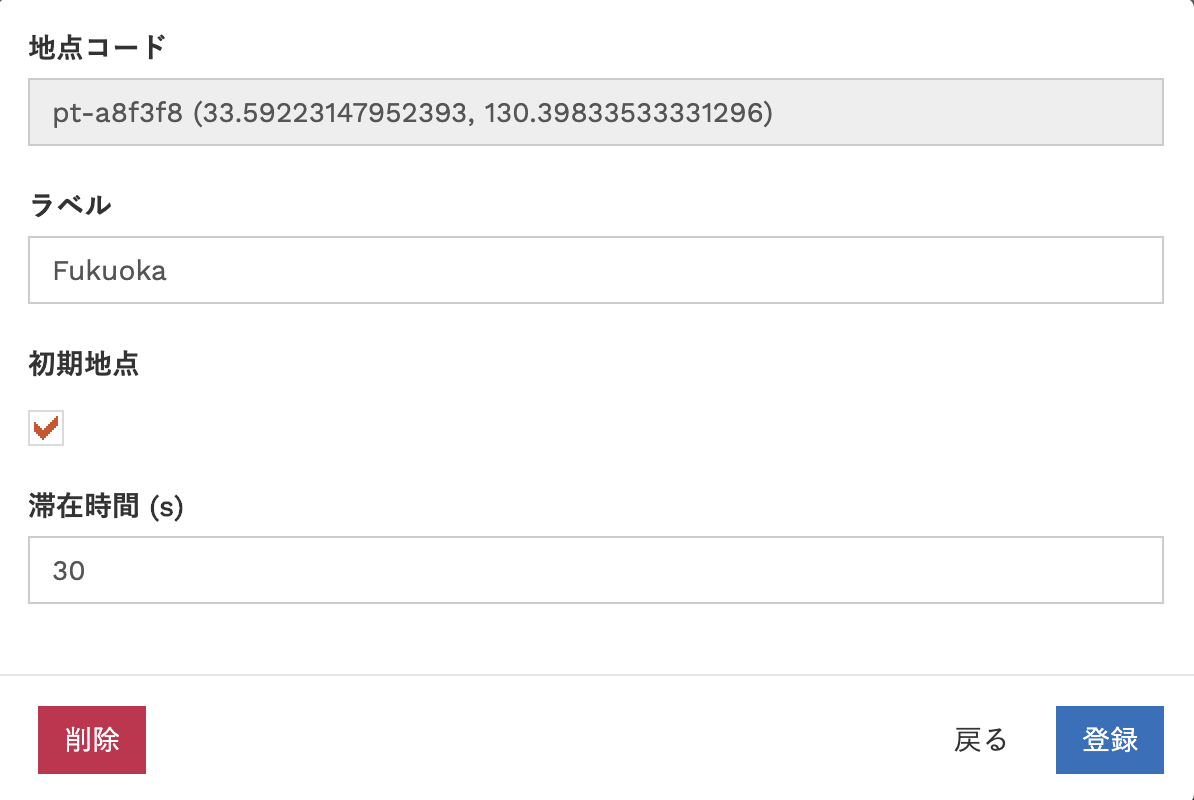
| 項目 | 説明 |
|---|---|
| 地点コード | 自動で付与される地点コードと地点の緯度経度です。 |
| ラベル | 地点に設定できる任意の名前です。ラベルを設定すると、操作ペインの[地点選択]で検索できます。 |
| 初期地点 | mock起動時にこの地点を移動開始地点の候補とするかの設定です。 |
| 滞在時間 (s) | この地点に達したときに移動を止める時間です。 |
経路情報編集モーダル
編集モード[経路]モードで経路を左クリックすると、経路情報編集モーダルが開きます。
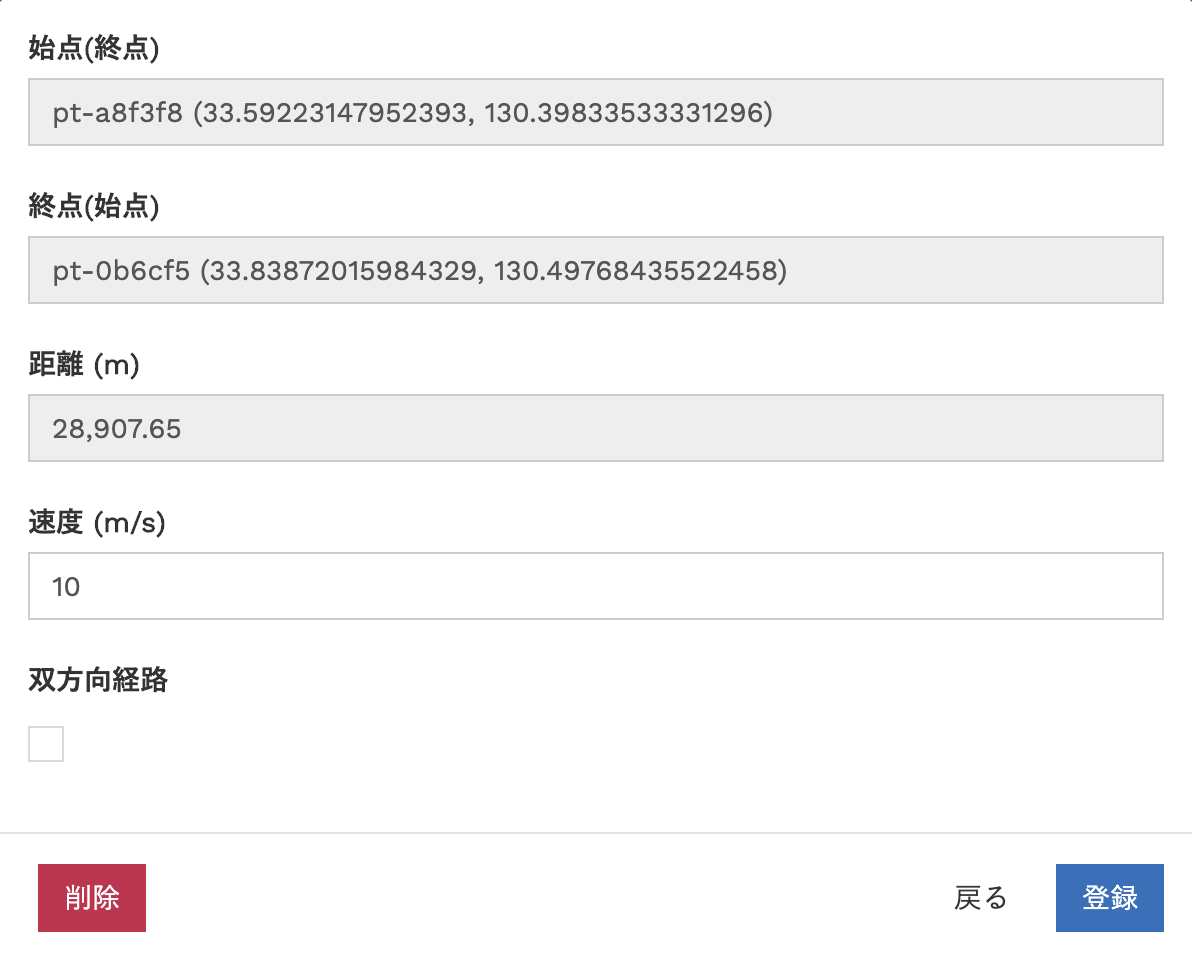
| 項目 | 説明 |
|---|---|
| 始点(終点), 終点(始点) | 経路の両端の地点の地点コード(ラベルが設定されている場合はラベル)と緯度経度です。 |
| 距離 (m) | 地点間の距離です |
| 速度 (m/s) | この経路を移動する際の移動速度です。 |
| 双方向経路 | チェックすると、この経路は双方向に移動可能になります。双方向経路として設置した経路は、単方向にすることができません。単方向にする際は一度経路を削除して引き直してください。 |
入力例
単一経路
決められた経路を移動する場合の例です。
赤く表示されている地点は初期地点なので、すべてのmockが同じ経路に沿って移動します。
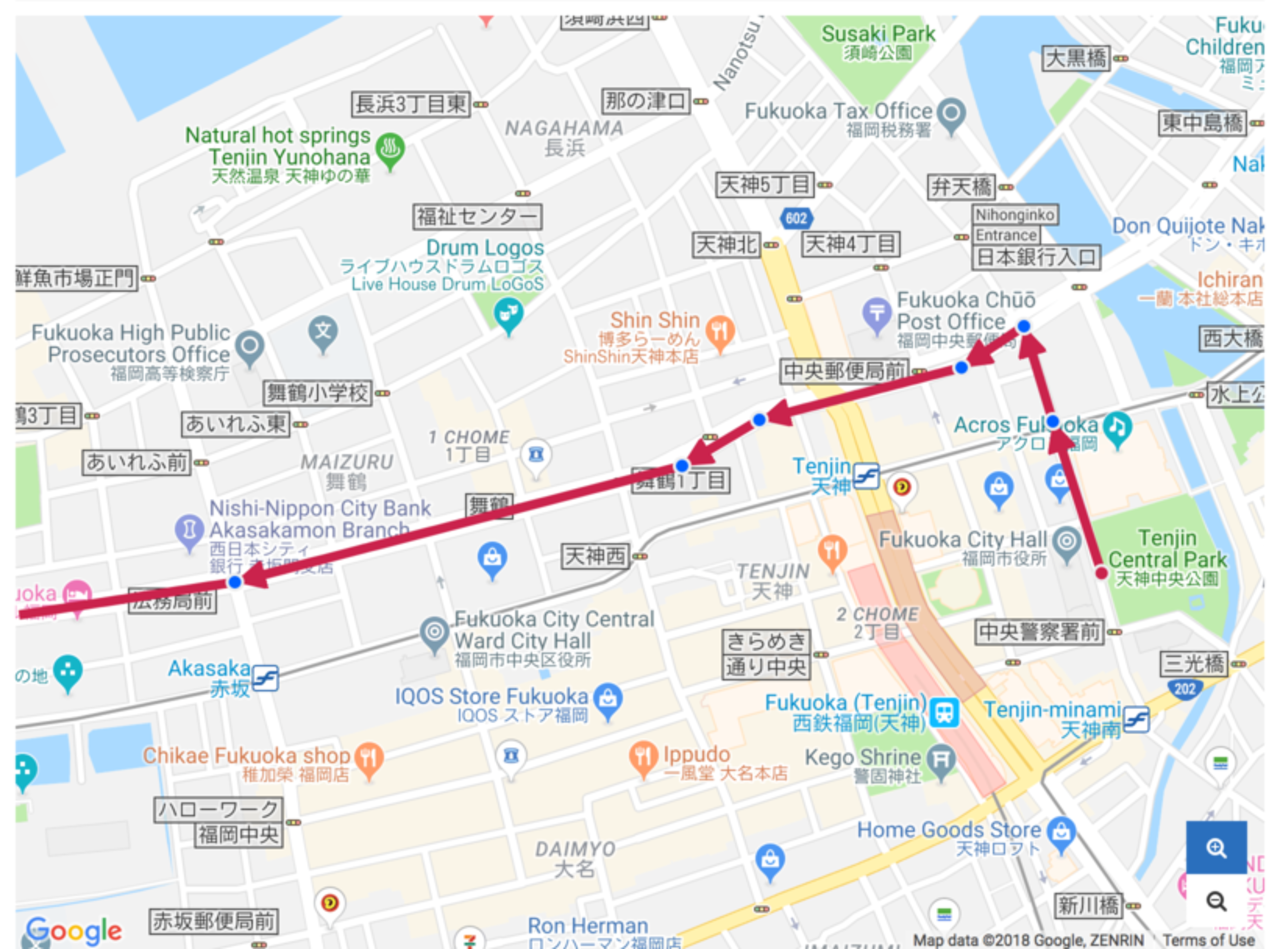
ランダム移動
区域内を複数の移動体がランダムに移動するのをシミュレートする場合の例です。
初期地点(赤い点)を複数設定しているため、各mockは起動時にこの中からランダムに初期地点を決定します。 次の経路が2つ以上に分岐している地点に達した場合、次の経路はランダムに選択されます。ただし、後戻りは行いません。
また、経路の矢印が赤〜青になっていますが、相対的に速度が速いほど赤く、遅いほど青くなります。
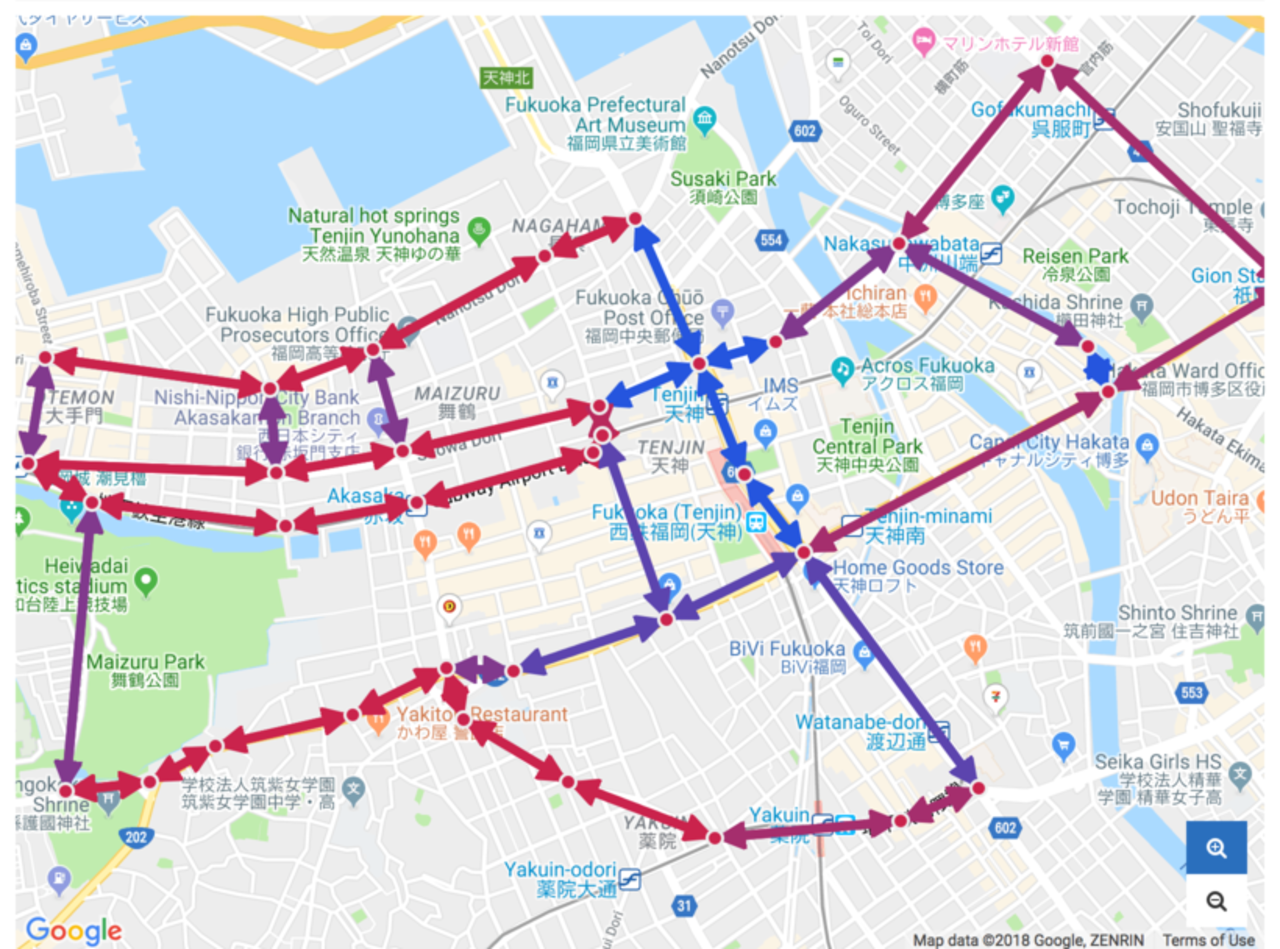
世界にまたがる移動
飛行機や船など、世界にまたがる移動を行う場合の例です。
ちゃんと球体上の最短経路を移動してくれるのですが、表示はメルカトル図法のため線がカーブします。
これで飛行機や船のIoTもバッチリですね!
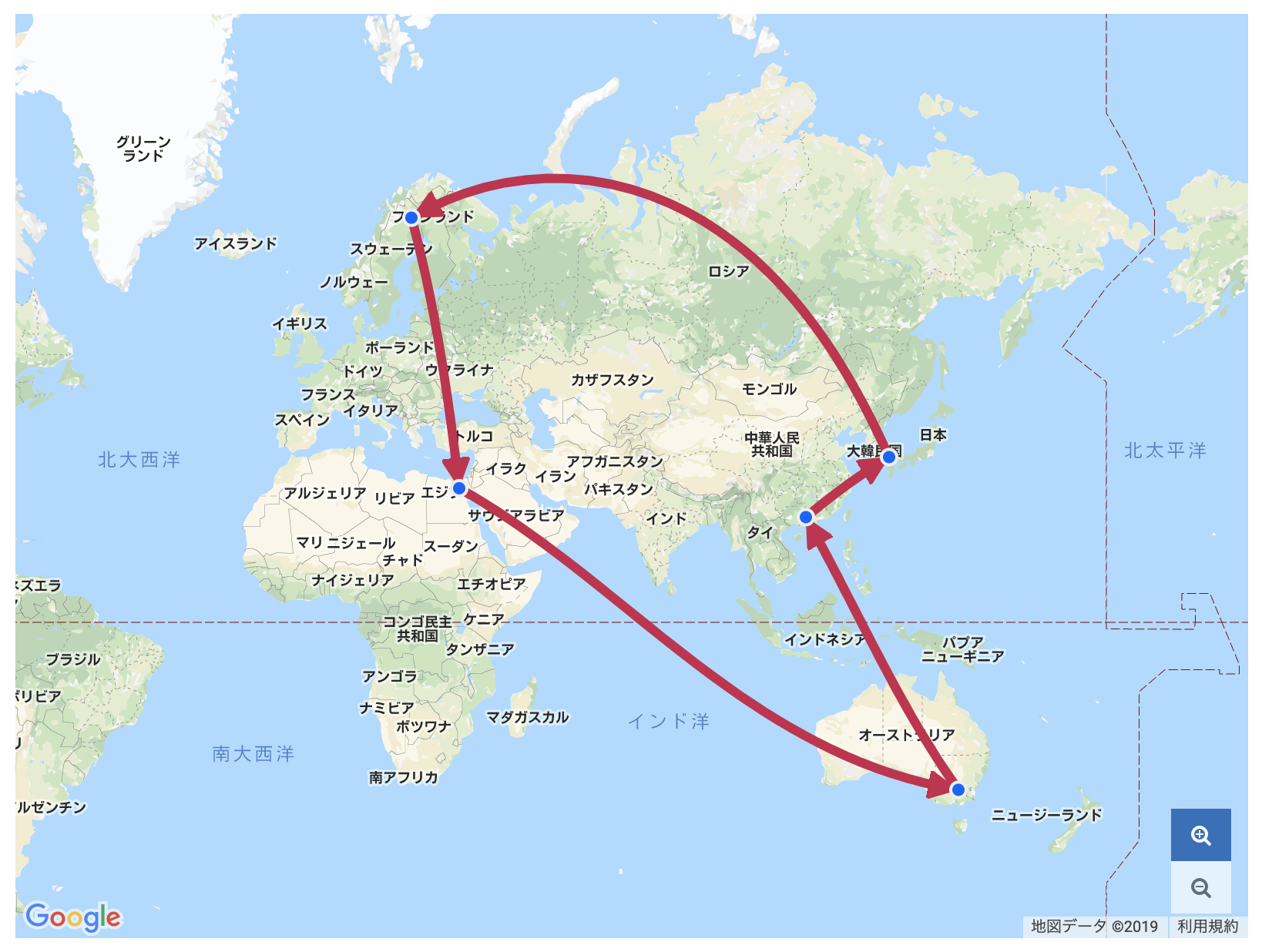
データテンプレートで設定する
生成タイプ[位置(coordinate)]を選択して、ジェネレーター名と要素名を選択すればOKです。

明日は@yukabeokaです。
データテンプレートのHTTP Request Headerについてです!